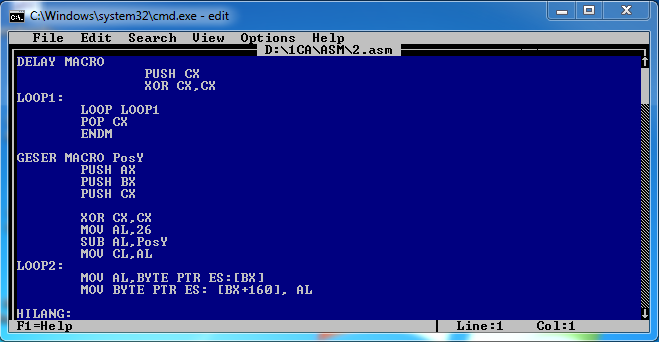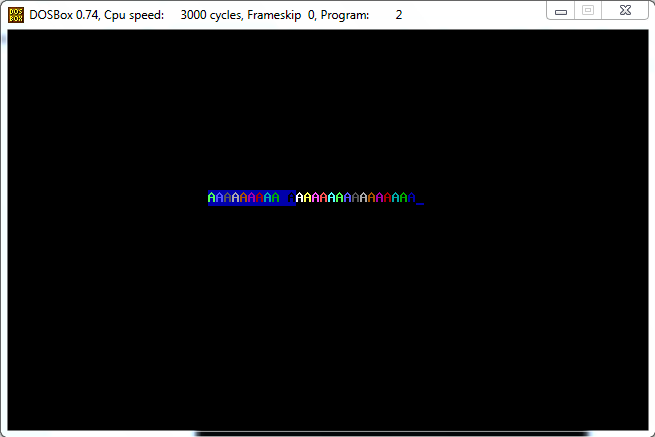Komponen yang digunakan
|
Jumlah
|
7405
|
1
|
AT89C2051
|
1
|
BATTERY
|
1
|
BUTTON
|
1
|
CAP
|
3
|
CAP-POL
|
3
|
CRYSTAL
|
1
|
DIODE
|
1
|
L293D
|
1
|
LED
|
1
|
MOTOR
|
2
|
RES
|
2
|
CARA MEMBUAT RANGKAIAN LINE FOLLOWER DENGAN PROTEUS 8
Kamis, 11 Desember 2014
CARA MEMBUAT PROGRAM SOROT
Selasa, 09 Desember 2014
1. Sebelum kita membuat program tulisan rontok ke samping kiri, silahkan download terlebih dahulu program TASM, TLINK dan RTM. Jika belum punya silahkan download pada halaman Install Program Assembly. Masukkan program tersebut ke dalam folder yang telah kita buat sebelumnya.
2. Jika sudah, sekarang kita akan memulai membuat program tulisan rontok ke samping kiri.
3. Bukalah tampilan command prompt terlebih dahulu dengan cara klik start -> run -> cmd. Maka tampilan akan keluar seperti ini.
4. Sekarang kita akan masuk ke dalam folder tasm, tlink, dan rtm yang telah kita buat tadi. Lalu kita akan masuk kedalam tampilan menu edit pada command prompt. Caranya sebagai berikut.
5. Lalu tekan enter setelah tulisan edit. Maka akan tampil seperti ini.
6. Selanjutnya kita akan menginput tulisan program sorot tersebut pada menu edit ini. Caranya sebagai berikut.
7. Jika telah selesai kita akan simpan file tersebut dengan nama 2.
Dengan cara klik File -> Save as lalu tuliskan pada file name 2.ASM.
8. Setelah itu kita akan melakukan testing, apakah ada kesalahan tulisan
program sorot tersebut. Jika keluar tulisan none berarti program yang telah kita buat tadi berhasil.
9. Setelah tulisan 2 tekan enter hasilnya akan seperti ini.
10. Kemudian kita akan melakukan testing pada program dosbox. Kalo belum
punya silahkan download terlebih dahulu lalu langsung di install. Jika
sudah maka kita akan menginput tulisan sebagai berikut untuk mencoba
program sorot tersebut. Dengan cara sebagai berikut.
11. Kemudian tekan enter setelah tulisan 2. Maka hasilnya akan seperti ini.
12. Tekan enter pada angka 1 (Cetak Karakter tak Warna).
13. Tekan tanda ke atas pada keyboard untuk kembali pada menu awal.
Kemudian tekan enter pada angka nomor 2 (Cetak Karakter Warna) maka
hasilnya akan seperti ini.
14. Tekan tanda atas kembali pada untuk kembali pada menu awal. Kemudian
tekan enter pada angka nomor 3 (Rontok) maka hasilnya akan seperti ini.
download file
MEMBUAT LAYOUT PCB RANGKAIAN PULSA SECARA MANUAL
Selasa, 02 Desember 2014
1.
Buka terlebih dahulu aplikasi PCB, lalu buka
lembar kerja baru.
2.
Ambil komponen-komponen untuk membuat rangkaian
pulsa dengan cara klik library kemudian components. Adapun komponen-komponen
yang diperlukan adalah:
·
1 DIP8
·
4 AXIAL0.4
·
2 RB.2/.4
·
1 VR2
·
1 SIP2
3.
Susun komponen tersebut seperti gambar dibawah
ini:
4.
Ubah nama komponen tersebut dengan cara klik dua
kali angka/string yang akan diubah, maka akan muncul kotak dialog, isi nama
komponen pada kolom text, lalu klik OK.
5.
Maka nama komponen telah selesai diubah.
6.
Sembunyikan komponen agar lebih mudah untuk
membuat tracknya nanti. Klik menu options>layers>un-check pada
Top>klik tombol OK.
7.
Ubah layer menjadi bottom layer, klik menu
current>layer>pilih bottom layer. Atau ubah layer pada kolom dibawah
lembar kerja seperti gambar berikut:
8.
Kemudian untuk menghubungkan kaki komponen bisa
dengan klik menu auto>auto route>kemudian pilih pad to pad atau bisa
dengan cara manual klik menu edit>place>track atau klik icon  pada menu toolbar. Hubungkan semua komponen
seperti gambar dibawah ini. Lalu buat kotak untuk mengelilingi komponen
tersebut dengan menggunakan track juga. Seperti gambar dibawah ini:
pada menu toolbar. Hubungkan semua komponen
seperti gambar dibawah ini. Lalu buat kotak untuk mengelilingi komponen
tersebut dengan menggunakan track juga. Seperti gambar dibawah ini:
9.
Maka pembuatan layout pcb rangkaian pulsa secara
manual selesai. Save file sesuai dengan nama yang diinginkan.
Langganan:
Komentar (Atom)